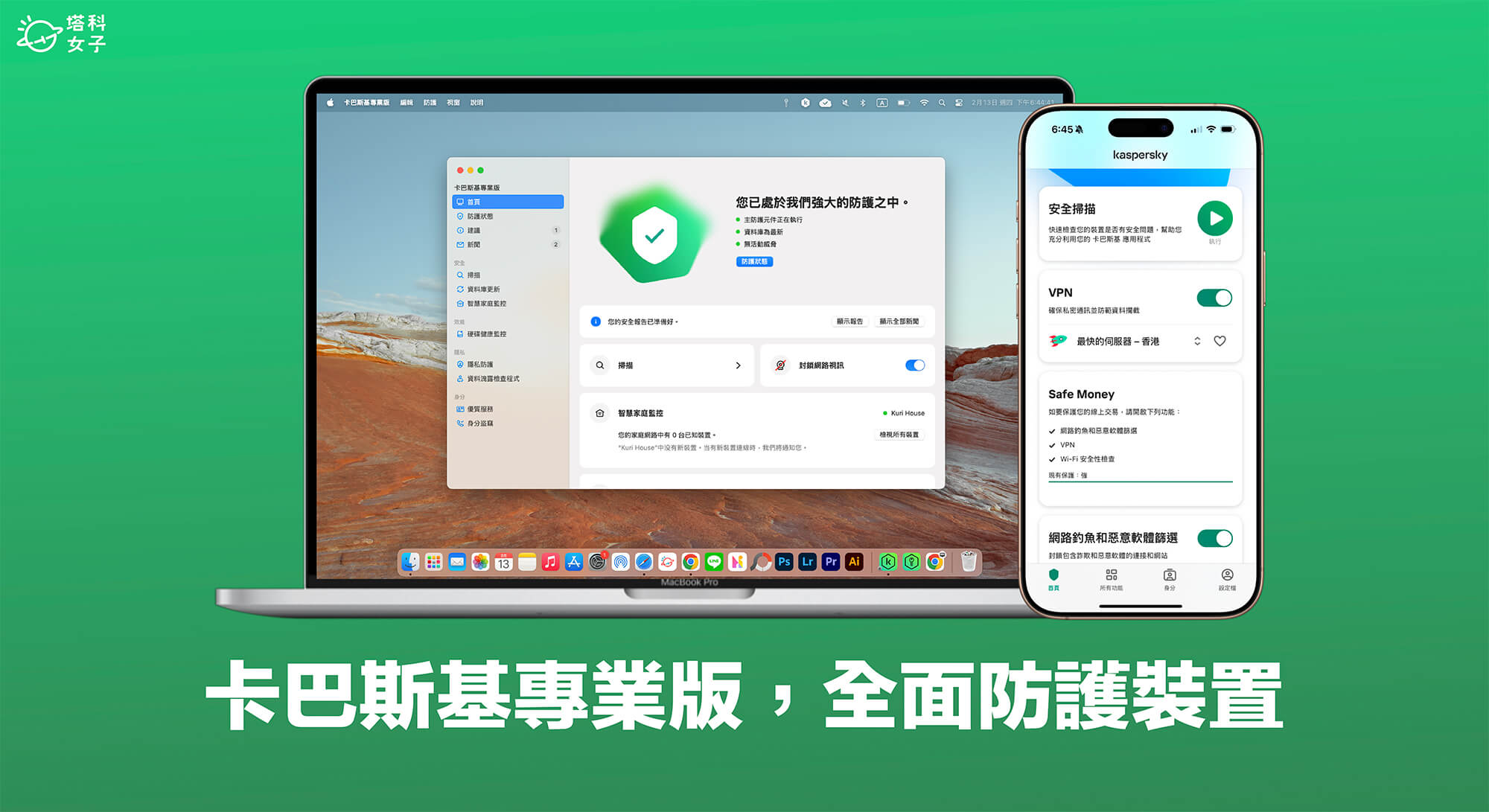我小時候是一個超愛打電動的女生,那時候最愛玩楓之谷、跑跑卡丁車、爆爆王、SF 槍戰等線上遊戲,甚至高中還參加過 SF 校園盃比賽,說是曾懷抱過電競夢也不為過,雖然之後因為升學的關係變得比較少玩,但直到長大後,心中對電競還是有一股微微嚮往的感覺。
最近決定重拾玩遊戲的興趣,在空閒時間開始玩 PC 遊戲和 PS5 大作,而玩遊戲最重要的莫過於電競周邊配備了,無論是主機顯卡、螢幕、鍵盤、滑鼠等都要很講究。今天我就要開箱一款由 MSI 微星推出的 MAG 274UPF 電競螢幕,具備生動細緻的 4K UHD 顯示技術及 144Hz 刷新率 +1ms 反應時間,強大的規格就是讓玩家們享受到最極致的遊戲體驗!


微星電競螢幕 MSI MAG 274UPF 開箱
MSI 微星推出的 MAG 系列擁有軍事風格的外觀設計,無論是外型、性能與規格上都是電競入門玩家最好的選擇。這次我要開箱的是 27 吋的 MAG 274UPF 電競顯示器,外包裝一樣是由紙箱完整包覆。
- MAG274UPF 產
品頁 :https://msi.gm/SD3BD31A - 全台販售經銷商:https://msi.gm/
S196FC64
打開外包裝後,內容物有:一台 MAG 274UPF 電競螢幕、螢幕支架、支架底座。
線材部分提供了一條 HDMI 線、一條 Type-C 線、一條 Type-B to Type-A 線,還有一組電源適配器、使用說明書、兩顆固定螺絲、四顆壁掛延長螺絲。
MAG 274UPF 電競螢幕的組裝方式相當簡單,我們直接將螢幕支架扣入底座上,並翻到底部手動轉緊螺絲。
這樣就輕輕鬆鬆完成支架與底座的安裝。
接著把支架放入螢幕背面的凹槽處,並將兩顆螺絲栓緊即可完成安裝。
- MAG274UPF 產
品頁 :https://msi.gm/SD3BD31A - 全台販售經銷商:https://msi.gm/
S196FC64
如果你要為螢幕安裝壁掛架或桌上型懸臂架的話,也能使用隨附的四顆壁掛螺絲,它是符合 VESA 壁掛規格的,可以將螢幕固定在桌面或牆壁上。
連接埠
螢幕背面的中間下方處為連接端口區,配備了電源孔、一個 USB2.0 Type-B、兩個 USB 2.0 Type-A、兩個 HDMI 2.1 接口、一個 DP 接口、一個 Type-C 接口(支援 PD 65W 充電),和一個 3.5mm 音訊插孔。
顯示器頂部設計了一整排散熱口。
螢幕外型與質感
從微星 MSI MAG 274UPF 螢幕背面看過去,軍事風中又帶點流線元素,看起來非常立體且帥氣,可調節支架擁有仿金屬的髮絲紋設計,電競感滿滿。
顯示器背面左下角配備一個紅色導航按鈕,能按下與上下左右旋轉,它是用來調整螢幕的細節設定,包含:遊戲模式、影像、色彩、輸入來源、遊戲輔助設定等等。
左側中間還刻印了 MSI 經典的龍魂標誌,象徵著勝利、追求卓越與創新的理念。
- MAG274UPF 產
品頁 :https://msi.gm/SD3BD31A - 全台販售經銷商:https://msi.gm/
S196FC64
顯示器為 27 吋霧面螢幕,正面看過去更是有俐落極簡的感覺,支架下方也擁有收納線材的開孔設計。
升降角度
MAG 274UPF 的螢幕升降機構採用「單滑軌」設計,支援 0 到 130mm 的升降高度,讓玩家們能依照個人需求調整,不僅輕鬆好推,停留在某一高度時也相當穩固。
左右旋轉角度
螢幕的左右旋轉角度支援 -45° 到 +45° 之間,旋轉時底座依然相當穩固。
前後俯仰角度
前後傾斜角度則在 -5° 到 +20° 之間。
旋轉直立螢幕
如果有直立螢幕的需求,MAG 274UPF 這款顯示器也支援旋轉螢幕,我們可以翻轉 90 度變成直立顯示器,很適合寫程式、閱讀報表資料等,能一次顯示更多內容。
搭配 MSI 鍵盤與滑鼠
我這次除了使用微星 MSI MAG 274UPF 電競螢幕外,也一併搭配了整組 MSI 鍵盤、滑鼠和滑鼠墊,看起來就超級熱血,滿滿的電競味~還能透過 MSI Center 串連鍵盤與滑鼠來同步 RGB 燈效!
- MAG274UPF 產
品頁 :https://msi.gm/SD3BD31A - 全台販售經銷商:https://msi.gm/
S196FC64
微星電競螢幕 MSI MAG 274UPF 使用評測
接下來我們就開始評測這台 MSI MAG 274UPF 電競螢幕,包含畫質、色彩、刷新率、遊戲輔助設定等,也會分享我用 MSI MAG 274UPF 玩遊戲和連接 PS5 的遊戲體驗。
4K UHD 解析度
首先這台顯示器具備了 UHD 高畫質面板,並且擁有 4K (3840 x 2160) 解析度
,16:9 寬螢幕設計也讓我們能獲得更寬廣的視野,左右窄邊框大約僅有 8mm。不論在玩遊戲或追劇看電影都能享受到生動又細緻的 4K 高畫質畫面,細節滿滿又豐富。
按下顯示器背面的「紅色導航按鈕」即可開啟螢幕設定選單,最上方會顯示目前的解析度、刷新率、HDR 開關、Adaptive-Sync 開關與訊號源,下方則能自由調整螢幕的細節設定,包含遊戲模式、夜視、回應時間、刷新率顯示位置、專業模式、影像增強、清晰度、螢幕尺寸比例、訊號輸入來源等等。
Rapid IPS 面板、1ms (GtG) 反應時間
微星 MAG 274UPF 採用 Rapid IPS 顯示面板,內建 NVIDIA G-Sync 兼容技術,能夠提供比一般 IPS 面板快 4 倍的反應速率,玩家能享受到超快 1ms 的 GTG 反應時間,不僅大幅減少動態畫面模糊的產生,也保留更多遊戲細節,在激烈的槍戰遊戲、大逃殺遊戲或動作遊戲中,玩家能取得比別人更多的競爭優勢。
- MAG274UPF 產
品頁 :https://msi.gm/SD3BD31A - 全台販售經銷商:https://msi.gm/
S196FC64
144Hz 螢幕更新率
MAG 274UPF 電競螢幕配備最高 144 Hz 刷新率,像我們在玩需要快速移動的遊戲(如:射擊、賽車、競技、體育、動作遊戲)時,玩家都需要非常快且精確的移動操作,而 144Hz 刷新率能讓我們在遊戲中的迴避與戰鬥更加容易。
我在玩 APEX 英雄等線上射擊遊戲時,也能感受到 144Hz 的準心移動相當滑順,也有連續的感覺,一旦用過 144Hz 再回到 60Hz 時,真的會覺得 60Hz 不太順暢滑順。
不過要達到 144Hz 的話我們需要另外使用 DP 線連接,並到電腦裡的 NVIDIA 設定中將「重新整理的頻率」改為「144Hz」,你也能在螢幕選單裡開啟「顯示刷新率」的設定,這樣就能隨時在任何畫面上掌握目前的刷新率囉!
滿血 HDMI 2.1 連接埠
MAG 274UPF 顯示器支援 HDMI 2.1 連接埠,能傳遞高達 4K 120Hz 或是 8K 60Hz 影像,傳輸頻寬達 48Gbps。現在也有越來越多 PC 遊戲支援 4K 120Hz,像有些玩家希望能將 PS5 或 XBOX Series X 連接到電腦螢幕並享受到最好的 4K 120Hz 遊戲體驗,那這款電競螢幕也都能滿足你的需求。
Display HDR 400 顯示技術
HDMI 2.1 也帶來更先進的 HDR 體驗,MAG 274UPF 具備 Display HDR 400 顯示技術,在影像畫面的明暗與黑白上更豐富清晰,色彩和亮度範圍更廣,使得細節更鮮明。
如下圖,左邊的遊戲畫面為關閉 HDR 模式,右邊則為開啟 HDR 模式,我們可以很明顯感受到左邊畫面稍微偏白一點,而右邊則有更鮮明、更豐富的色彩畫面。
- MAG274UPF 產
品頁 :https://msi.gm/SD3BD31A - 全台販售經銷商:https://msi.gm/
S196FC64
廣色域色彩表現
廣色域顯示器比一般顯示器具備更大的色域覆蓋範圍,玩家使用廣色域顯示器則能看到更多顏色與更飽滿的色彩,這一優點體現在玩遊戲或追劇看電影時,用戶能感受到自然且逼真的色彩效果,完美沈浸在娛樂體驗中。如下圖是 MAG 274UPF 這款 MSI 微星電競螢幕實拍的遊戲畫面,可以看出色彩相當飽和鮮明。
Gaming Intelligence APP 設定
很推薦大家下載 MSI 微星官方的 Gaming Intelligence APP,它能讓我們透過滑鼠設定電競螢幕,藉此替代螢幕的物理按鈕。此外,我們也能在 Gaming Intelligence 裡透過 Hotkeys 熱鍵於不同遊戲中快速切換。
不過,我們必須先使用隨附的 USB TYPE-B to TYPE-A 線將顯示器與主機連接起來,接著就能進到 App 裡自由設定。
遊戲輔助設計
在螢幕設定選單裡,MSI 貼心地提供了多項遊戲輔助設計,讓玩家們先贏在起跑點,這些好用的輔助功能包含:夜視黑平衡功能、智慧準心、光圈範圍設定。
無論在玩線上遊戲或單機遊戲,時常都會遇到比較昏暗的畫面,這時候玩家可以開啟內建的「夜視」功能,方便玩家針對遊戲中較暗的場景進行亮度調整。
玩槍戰射擊類遊戲時,我會開啟螢幕內建的「智慧準心」功能,當我們瞄準到目標時,準心自動改變顏色,更容易射擊敵人。
最後還有一個很特別的「光圈範圍設定」,簡單來說它就是一個「放大鏡」功能,讓我們能針對遊戲畫面上的目標物進行放大或縮小,用在槍戰射擊類遊戲上更容易瞄準到目標!
- MAG274UPF 產
品頁 :https://msi.gm/SD3BD31A - 全台販售經銷商:https://msi.gm/
S196FC64
連接 PS5 遊戲體驗
由於 MSI MAG 274UPF 電競螢幕配備 HDMI 2.1,因此我們可以使用隨附的 HDMI 線連接 PS5 或 XBOX Series X 等遊戲來享受到最高 4K 120Hz 的超棒遊戲體驗喔!像我最近開始玩 PS5 的《霍格華滋的傳承》遊戲,那我就能將 PS5 連接到 MAG 274UPF 電競螢幕上暢玩。
大家也記得要在 PS5 影像設定及遊戲設定裡調整幀率,除了要確保 PS5 設定裡的「影像輸出」>「120Hz 輸出」為「自動」之外,也要到遊戲裡更改幀率,像我玩的《霍格華滋的傳承》就必須到遊戲中的「設定值」>「效能模式」中,改為「HFR 效能」,這樣就能享受到超高 120Hz 刷新率!
透過微星 MSI MAG 274UPF 電競螢幕玩 PS5 遊戲時,不僅能享受到細緻的遊戲畫質,色彩方面也相當飽和鮮明、自然。
整體遊戲體驗相當順暢滑順無延遲,MAG 274UPF 不僅能作為電腦螢幕,也能連接遊戲機享受到最棒的遊戲規格。
Type C 連接埠提供 65W 手機充電
值得一提的是,MAG 274UPF 電競螢幕配備的 Type-C 連接埠也支援 65W PD 充電,讓我們能輕鬆為手機充電(要在螢幕選單中開啟「Type-C PD Charge」功能)。此外,用戶也能透過 Type-C 連接筆電或桌電作為影像輸出。
- MAG274UPF 產
品頁 :https://msi.gm/SD3BD31A - 全台販售經銷商:https://msi.gm/
S196FC64
KVM 技術,一套鍵鼠可操控多個裝置設備
這台顯示器也支援了多系統整合的 KVM 技術,允許用戶透過一套滑鼠鍵盤操控多台電腦設備,輕鬆實現多工處理的需求。像有些人的工作需要同時操控多台電腦,那 KVM 技術則能協助用戶一次處理大量工作。
微星電競螢幕 MSI MAG 274UPF 評價與使用心得
MSI MAG 274UPF 電競螢幕無論在 4K UHD 解析度、亮度、螢幕色彩上都讓我相當滿意,能確實感受到玩遊戲與看影片時的沈浸視覺感受很棒,具備的 144Hz 刷新率讓我在玩射擊遊戲或激烈的動作遊戲時可以享受到滑順的遊戲體驗,在操作需要快速移動的動作時也佔了更多優勢。
其中我也特別喜歡 MSI 提供的「遊戲輔助設計」,讓玩家能透過熱鍵快速操控智慧準心、夜視黑平衡、光圈範圍設定,提早贏在起跑點上!
最棒的是,我們也能將 PS5 或 XBOX Series X 等遊戲機連接到 MSI MAG 274UPF 螢幕,體驗最高 4K 120Hz 的遊戲畫面。非常推薦給喜歡玩遊戲且追求電競感的玩家們。
- MAG274UPF 產
品頁 :https://msi.gm/SD3BD31A - 全台販售經銷商:https://msi.gm/
S196FC64
另外,我們也有拍一支 YouTube 影片介紹與評測這台 MSI MAG 274UPF 電競螢幕,可以參考這影片: